Πώς να χωρίσετε το βίντεο στο Shotcut: Βασικά βήματα που πρέπει να ακολουθήσετε
Το Shotcut είναι ένα από τα πιο δημοφιλή εργαλεία επεξεργασίας βίντεο που μπορείτε να χρησιμοποιήσετε δωρεάν. Αυτό το εργαλείο λειτουργεί σε όλες σχεδόν τις συσκευές Windows, Mac και Linux. Το Shotcut είναι ένα εξαιρετικό λογισμικό που βοηθά τους χρήστες να βελτιώσουν τα πιο αγαπημένα τους βίντεο κλιπ. Προσφέρει πολλές δυνατότητες επεξεργασίας. Μπορείτε να βάλετε εφέ, φίλτρα και περικοπή στο εγγεγραμμένο βίντεο με αυτό το εργαλείο. Γι' αυτό δεν υπάρχει κανένας δισταγμός ότι μπορείτε να κόψετε τα αρχεία σας με τη βοήθεια αυτού του εργαλείου. Αν θέλεις να μάθεις πώς να περικόψετε ένα βίντεο στο Shotcut, μη διστάσετε να το περιορίσετε σε αυτήν την ανάρτηση.
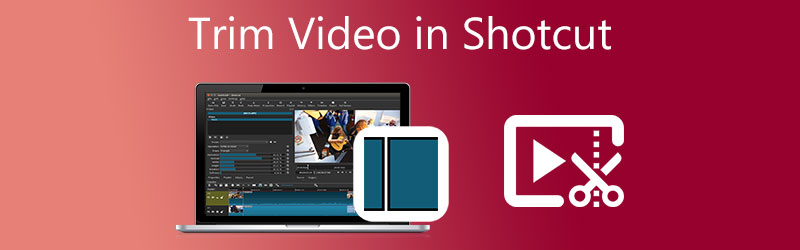

Μέρος 1. Τρόπος περικοπής βίντεο στο Shotcut
Σε αυτό το μέρος, θα σας δείξουμε πώς να περικόψετε ένα βίντεο χρησιμοποιώντας το Shotcut χρησιμοποιώντας συγκεκριμένες συμβουλές και κόλπα. Ακολουθήστε αυτά τα βήματα για να σας βοηθήσουν να επιτύχετε τη βελτίωση βίντεο που επιθυμείτε για την παραγωγή βίντεο.
Βήμα 1: Αρχικά, πρέπει να κατεβάσετε και να εγκαταστήσετε το Shotcut στη συσκευή σας και να το αφήσετε να λειτουργήσει. Μόλις αρχίσει να εκτελείται το πρόγραμμα επεξεργασίας βίντεο, ανοίξτε το και κάντε κλικ στο ΑρχείοΕ Σύμφωνα με το Αρχείο μενού, πατήστε το Ανοιγμα αρχείου. Στη συνέχεια, κάντε κλικ ή σύρετε και αποθέστε το βίντεο στον καμβά.
Βήμα 2: Μετά από αυτό, σύρετε τη γραμμή στην αρχή ή στο τέλος, ανάλογα με την προτίμησή σας. Σε αυτήν την περίπτωση, μπορείτε να περικόψετε το εγγεγραμμένο βίντεο.
Βήμα 3: Εάν είστε ευχαριστημένοι με τις τροποποιήσεις, μπορείτε τώρα να εξαγάγετε και να αποθηκεύσετε το περικομμένο βίντεό σας στο Shotcut.

Μέρος 2. Καλύτερες εναλλακτικές λύσεις περικοπής βίντεο
1. Μετατροπέας βίντεο Vidmore
Οι άνθρωποι εκπλήσσονται από αυτό το πρόγραμμα επεξεργασίας βίντεο που ονομάζεται Μετατροπέας βίντεο Vidmore. Αυτό το πρόγραμμα είναι η καλύτερη εναλλακτική για εργαλεία που είναι δύσκολο να πλοηγηθείτε. Θέλετε να μάθετε γιατί; Αυτό συμβαίνει επειδή το Vidmore έχει μια ενσωματωμένη διαισθητική διεπαφή. Επιτρέπει σε κάθε χρήστη να επεξεργάζεται και να τροποποιεί τα αγαπημένα του αρχεία χωρίς επιπλοκές, είτε είναι αρχάριος είτε επαγγελματίας. Εκτός από αυτό, θα σας επιτρέψει να επεξεργαστείτε οποιοδήποτε αρχείο έχετε, όπως κομμάτια βίντεο, γραφικών και ήχου. Αυτό που κάνει αυτό το εργαλείο πιο ευνοϊκό για τους χρήστες είναι η ικανότητά του να προσαρμόζεται σε οποιοδήποτε τύπο μορφής πολυμέσων έχετε. Το Vidmore Video Converter λειτουργεί καλύτερα σε συσκευές Mac και Windows. Και μετατρέπει τα αρχεία σας με πολύ ομαλό τρόπο, επειδή μετατρέπεται πολύ γρήγορα. Ακούγεται ενδιαφέρον, σωστά; Με αυτό, εάν θέλετε να μάθετε πώς να κόψετε ένα βίντεο στο Shotcut, παρέχουμε ένα δείγμα διαδικασίας παρακάτω.
Βήμα 1: Κατεβάστε το Shotcut Alternatives
Πρώτα, πρέπει να κάνετε λήψη και εγκατάσταση του Vidmore Video Converter, που βρίσκεται εδώ. Επιλέξτε το κατάλληλο Κατεβάστε κουμπί για τη συσκευή σας από το αναπτυσσόμενο μενού. Μετά από αυτό, θα πρέπει να εγκαταστήσετε το πρόγραμμα εκκίνησης του εργαλείου και στη συνέχεια να περιμένετε να αρχίσει να λειτουργεί.
Βήμα 2: Ανεβάστε το βίντεο στη γραμμή χρόνου
Μόλις ξεκινήσει το Vidmore, μπορείτε να ξεκινήσετε τη μεταφόρτωση του εγγεγραμμένου βίντεο που θέλετε να επεξεργαστείτε. Επίλεξε το Πρόσθεσε αρχεία κουμπί στην επάνω αριστερή γωνία του κύριου παραθύρου του ταμπλό. Μπορείτε επίσης να χρησιμοποιήσετε το Συν εικονίδιο, που εμφανίζεται στο κάτω μέρος της γραμμής χρόνου.

Βήμα 3: Περικοπή του βίντεο κλιπ
Μόλις το βίντεο αντικατοπτρίζεται στη διεπαφή, μεταβείτε στην περιοχή επεξεργασίας πατώντας το Ψαλιδίζω σύμβολο στη μικρογραφία του βίντεο. Θα ανοίξει μια νέα οθόνη όταν κάνετε κλικ σε αυτό το σύμβολο. Για να κόψετε το βίντεο κλιπ σας, πρέπει να παρέχετε το Αρχή και Τέλος χρονοδιαγράμματα. Τα ρυθμιστικά είναι μια άλλη επιλογή για να επεξεργαστείτε το εγγεγραμμένο βίντεο. Προσαρμόστε τη διάρκεια του βίντεο χρησιμοποιώντας το ρυθμιστικό που είναι συνδεδεμένο σε αυτό. Όταν ολοκληρωθεί, κάντε κλικ στο κουμπί Αποθήκευση.

Βήμα 4: Αποθηκεύστε το περικομμένο βίντεο
Μπορείτε τώρα να κάνετε κλικ στο Μετατροπή όλων κουμπί στο κάτω δεξιό τμήμα του Timeline μόλις ολοκληρώσετε την περικοπή του βίντεο κλιπ σας.
2. ClipChamp
Εάν είστε συγκεκριμένοι στη διεπαφή ενός προγράμματος επεξεργασίας βίντεο, το ClipChamp είναι μια τέλεια επιλογή. Είναι ένα πρόγραμμα επεξεργασίας βίντεο που μπορείτε να χρησιμοποιήσετε στο διαδίκτυο. Το ClipChamp δημιουργήθηκε για άτομα που θέλουν να επεξεργαστούν τα βίντεό τους, ειδικά εκείνα που δεν έχουν προηγούμενη εμπειρία με την επεξεργασία βίντεο. Αυτό το διαδικτυακό εργαλείο θα σας βοηθήσει να συγχωνεύσετε τα κλιπ ήχου, γραφικών και βίντεο. Όχι μόνο αυτό, υποστηρίζει την προσθήκη φίλτρων και κειμένου για να γίνει πιο ελκυστικό στο κοινό.
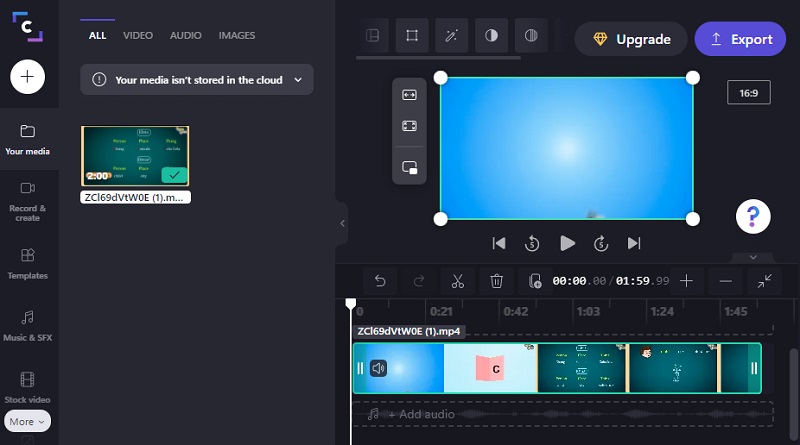
3. Vimeo
Ένα από τα προγράμματα επεξεργασίας βίντεο που μπορείτε να αποκτήσετε σε Mac και Windows είναι το Vimeo. Δεν λειτουργεί μόνο ως πρόγραμμα επεξεργασίας βίντεο αλλά και ως πλατφόρμα κοινής χρήσης βίντεο. Μοιάζει ελαφρώς με άλλους ιστότοπους κοινωνικής δικτύωσης. Μπορείτε να μοιραστείτε τα βίντεό σας στη ροή ειδήσεων, να κάνετε ζωντανή ροή και να μεταδώσετε και να επεξεργαστείτε βίντεο. Αυτό το εργαλείο είναι καλό για εσάς εάν θέλετε να περικόψετε τα βίντεό σας χωρίς να διακυβεύσετε την ποιότητά τους.
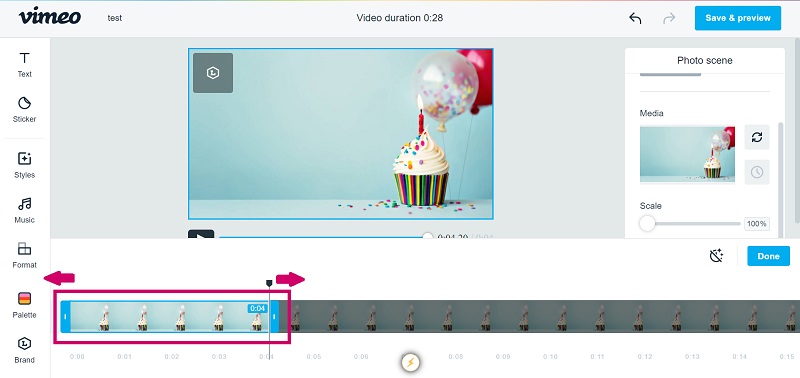
4. 123 Εφαρμογές
Ο ιστότοπος 123 Apps είναι επίσης μια καλή εναλλακτική εάν θέλετε να κόψετε τα βίντεο κλιπ σας ενώ βρίσκεστε στο διαδίκτυο. Είναι ένα πρόγραμμα επεξεργασίας που βασίζεται στο web, συμβατό με μια μεγάλη ποικιλία μορφών αρχείων ήχου και βίντεο. Λόγω του φιλικού προς το χρήστη σχεδίασής του, αυτό το πρόγραμμα μπορεί να είναι πολύτιμο για όσους είναι νέοι στην επεξεργασία βίντεο ή γενικά στην επεξεργασία βίντεο. Χάρη στο λογισμικό που περιλαμβάνεται, η επεξεργασία, η περικοπή, η κοπή και η συγχώνευση των βίντεο κλιπ σας θα είναι παιχνιδάκι.

Μέρος 3. Διάγραμμα σύγκρισης
Ας υποθέσουμε ότι δυσκολεύεστε να αποφασίσετε ποιο πρόγραμμα περικοπής βίντεο θα κόψετε τα βίντεο κλιπ σας. Σε αυτήν την περίπτωση, ο παρακάτω πίνακας μπορεί να σας βοηθήσει να αποφασίσετε ποιο να επιλέξετε.
- Χαρακτηριστικά
- Υποστήριξη Mac και Windows
- Βασικά εργαλεία επεξεργασίας
- Υποστηρίζει διαφορετικές μορφές αρχείων βίντεο
| ShotCut | Μετατροπέας βίντεο Vidmore | ClipChamp | Vimeo | 123 Εφαρμογές |
Μέρος 4. Συχνές ερωτήσεις σχετικά με το Shotcut: Πώς να κόψετε βίντεο
Ποιο είναι το πλεονέκτημα του Shotcut σε άλλα προγράμματα επεξεργασίας βίντεο;
Διαθέτει προηγμένα χαρακτηριστικά, όπως χρονοδιάγραμμα επεξεργασίας πολλαπλών κομματιών, πλήκτρο χρωμάτων, δυνατότητα φόρτωσης εφέ βίντεο και ήχου και πολλά άλλα.
Ποιο είναι το μειονέκτημα της χρήσης Shotcut;
Σε σύγκριση με άλλα εμπορικά εργαλεία, η εργασία με τίτλους και κείμενο ενδέχεται να διαρκέσει περισσότερο.
Μπορώ να εγκαταστήσω το Shotcut σε κινητή συσκευή;
Προς το παρόν, το Shotcut δεν είναι ακόμη διαθέσιμο, αλλά υπάρχουν πολλές εφαρμογές σε κινητές συσκευές που μπορούν να σας βοηθήσουν να περικόψετε τα βίντεό σας, όπως το InShot, το KineMaster και το CapCut.
συμπέρασμα
Ορίστε το! Τώρα δεν θα δυσκολευτείτε να αναρωτηθείτε πώς να περικόψετε ένα βίντεο με το Shotcut. Το μόνο που έχετε να κάνετε είναι να ανατρέξετε στην παραπάνω εικόνα. Αλλά επειδή το Shotcut δεν είναι τόσο φιλικό προς το χρήστη, μπορείτε να χρησιμοποιήσετε τα πιο προτεινόμενα εναλλακτικά προγράμματα παραπάνω.


